win7电脑网速很慢怎么办?提升win7电脑网速的方法
win7电脑网速很慢怎么办?提升win7电脑网速的方法?
许多用win7系统的小伙伴,发现用电脑时网速特别慢。那是什么样的情况?也许是您的网络设置里面有一些网络限制,今天小编就教您如何取消网络限制,让网速变得更快,只需选择高级设置里面的值,把它改成“20MHz/40MHzauto”,就可以了。
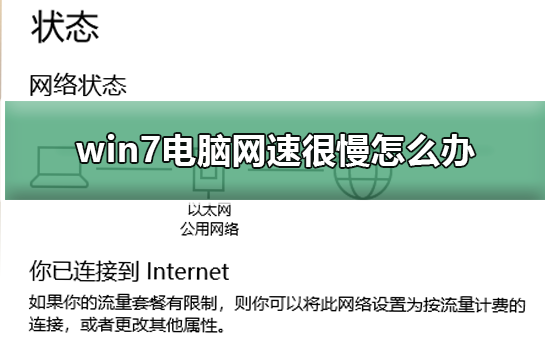
提升win7电脑网速的方法
1.小编这里以win7系统为例说明,鼠标右键桌面任务栏右侧的“网络”图标,选择“网络和共享中心”打开。
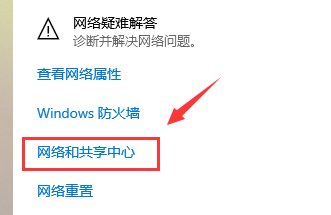
2.在新出现的界面中点击“更改适配器设置”,然后鼠标右键“本地连接”选择“属性”打开。
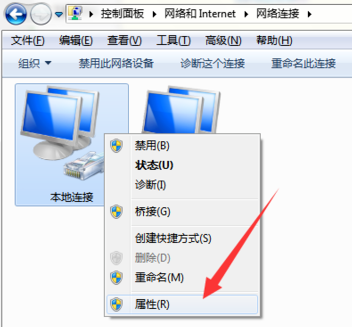
3.在打开的“本地连接 属性”界面中点击“配置”按钮,进入下一步。
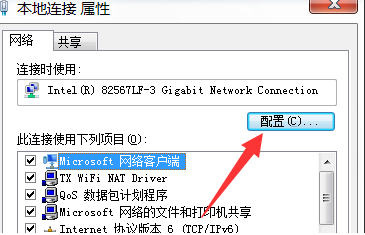
4.接着切换到“高级”选项,选择“802.11n bandwidth” ,将其值更改为“20MHz/40MHz auto”即可。
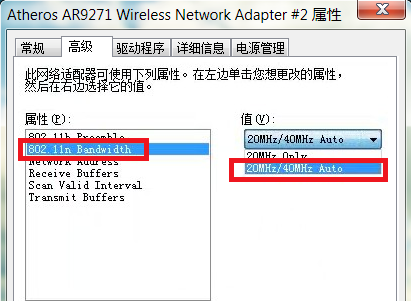
以上就是本站为您带来的提升win7电脑网速的方法。
相关文章
- win7如何更改桌面背景?win7桌面背景更改教程
- win7网络适配器不见了怎么办?win7电脑网络适配器消失恢复方法
- win7键盘无法输入文字怎么办?无法输入文字解决方法
- win7纯净版无预装软件下载地址安装方法步骤教程
- 番茄花园win7专业版系统下载地址详细安装教程
- win7系统怎么关闭自动睡眠?关闭自动睡眠
- win7无法正常启动0xc0000142?正常启动0xc0000142的方法
- win7如何优化玩游戏?win7玩游戏优化性能方法
- win7无法关机一直显示正在关机?win7无法关机的解决办法
- win7文件夹属性没有共享标签页怎么办?win7文件夹属性没有共享标签页解决方法介绍
- Win7系统所有用户账号被禁用怎么办?所有用户账号被禁用
- win7一关机就自动开机?win7关机后自动开机的解决办法
- win7换主板蓝屏不用重装系统的解决方法
- win7屏幕出现抖动怎么办?win7屏幕抖动一直闪怎么办?
- win7麦克风有杂音怎么解决?win7麦克风有杂音的解决方法
- win7怎么给文件夹设置密码?win7文件夹密码设置的方法介绍
